Jak usunąć skojarzenia typów plików w systemie Windows 10?
Opublikowany: 2017-06-19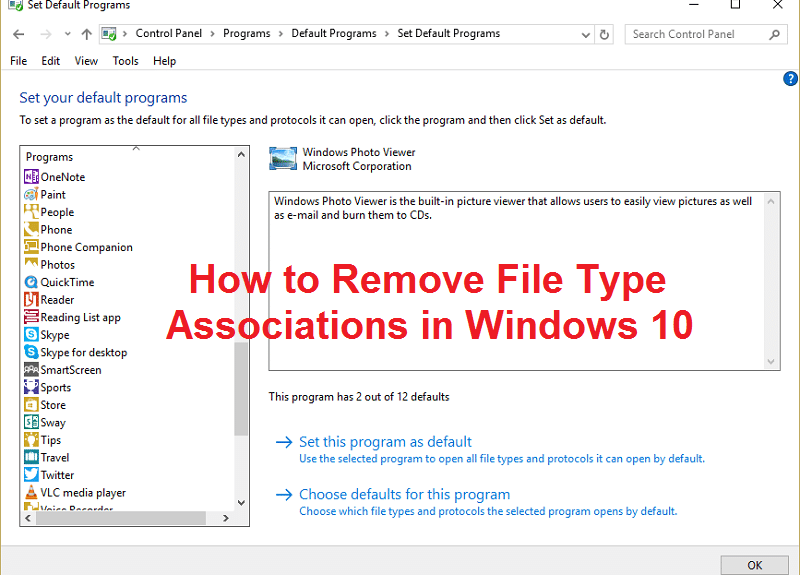
Jak usunąć skojarzenia typów plików w systemie Windows 10: Skojarzenie plików kojarzy plik z aplikacją, która może otworzyć ten konkretny plik. Zadaniem File Type Associations jest powiązanie klasy pliku z odpowiednią aplikacją, na przykład wszystkie pliki .txt są otwierane za pomocą edytora tekstu, zwykle notatnika. W ten sposób wszystkie pliki są otwarte z domyślną powiązaną aplikacją, która jest w stanie otworzyć plik.
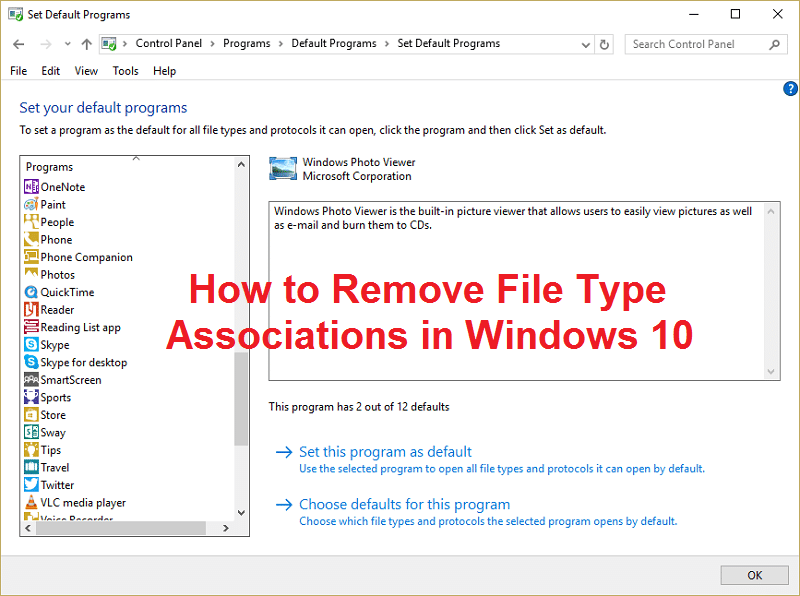
Czasami skojarzenie plików ulega uszkodzeniu i nie ma możliwości usunięcia skojarzeń typów plików w systemie Windows, w tym przypadku powiedzmy, że plik .txt zostanie otwarty w przeglądarce internetowej lub programie Excel i dlatego bardzo ważne jest usunięcie skojarzeń typów plików. Więc bez marnowania czasu, zobaczmy, jak rozwiązać ten problem, korzystając z poniższych kroków rozwiązywania problemów.
Zawartość
- Jak usunąć skojarzenia typów plików w systemie Windows 10?
- Opcja 1: Zresetuj wszystkie typy plików i skojarzenia protokołów do wartości domyślnych firmy Microsoft
- Opcja 2: Przywróć skojarzenia typów plików za pomocą narzędzia DISM
- Opcja 3: Poprawka rejestru do usuwania powiązania plików
- Opcja 4: Usuń powiązanie plików dla określonej aplikacji ręcznie
- Opcja 5: Usuń skojarzenia plików za pomocą narzędzia innej firmy Odłącz typy plików
Jak usunąć skojarzenia typów plików w systemie Windows 10?
Upewnij się, że utworzyłeś punkt przywracania na wypadek, gdyby coś poszło nie tak.
Opcja 1: Zresetuj wszystkie typy plików i skojarzenia protokołów do wartości domyślnych firmy Microsoft
1. Naciśnij Klawisz Windows + I, aby otworzyć Ustawienia, a następnie kliknij System.
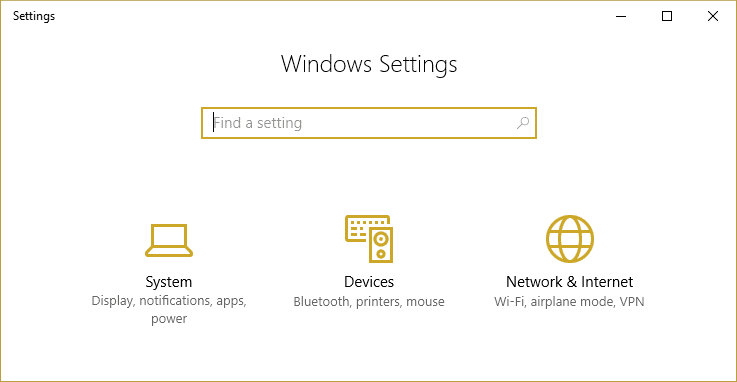
2. Następnie z lewego okienka wybierz Domyślne aplikacje.
3. Kliknij Resetuj w obszarze Resetuj do zalecanych przez Microsoft ustawień domyślnych.
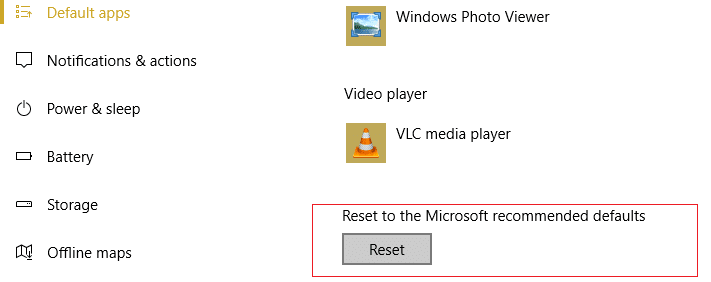
4. To jest to, że zresetowałeś wszystkie skojarzenia typów plików do wartości domyślnych Microsoft.
Opcja 2: Przywróć skojarzenia typów plików za pomocą narzędzia DISM
Uwaga: Przejdź do działającego komputera i uruchom najpierw polecenie Eksportuj, a następnie wróć do komputera, a następnie uruchom polecenie Importuj.
1. Naciśnij klawisz Windows + X, a następnie wybierz Wiersz polecenia (administrator).
2. Wpisz następujące polecenie w cmd i naciśnij Enter:
dism /online /Export-DefaultAppAssociations:”%UserProfile%\Desktop\DefaultAppAssociations.xml”
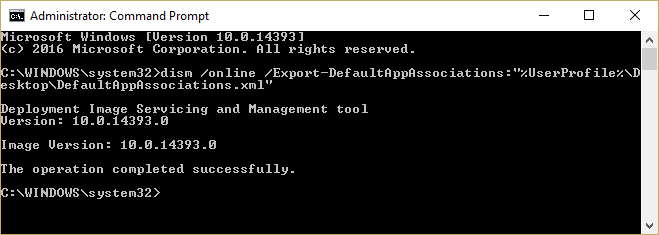
Uwaga: spowoduje to utworzenie pliku DefaultAppAssociations.xml na pulpicie.
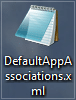
3. Przejdź na pulpit i skopiuj plik na USB.
4. Następnie przejdź do komputera, na którym skojarzenie plików jest zepsute i skopiuj plik na pulpit (jest to ważne, aby poniższe polecenie zadziałało).
5. Teraz przywróć oryginalne skojarzenie plików na swoim komputerze, wpisując polecenie:
Uwaga: Jeśli zmieniłeś nazwę pliku DefaultAppAssociations.xml lub skopiowałeś plik do innej lokalizacji niż pulpit, musisz zmienić polecenie zaznaczone na czerwono na nową ścieżkę lub nową nazwę wybraną dla pliku.
dism /online /Import-DefaultAppAssociations:” %UserProfile%\Desktop\MyDefaultAppAssociations.xml ”
Uwaga: Zastąp powyższą ścieżkę (C:\PATH\TO\FILE.xml) lokalizacją skopiowanego pliku.
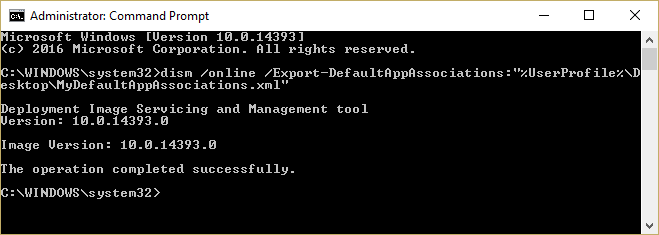
4. Uruchom ponownie komputer i możesz mieć przywrócone skojarzenia typów plików na swoim komputerze.
Opcja 3: Poprawka rejestru do usuwania powiązania plików
1. Naciśnij klawisz Windows + R, a następnie wpisz regedit i naciśnij Enter, aby otworzyć Edytor rejestru.
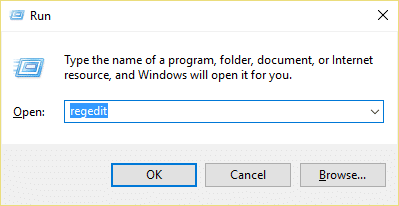
2. Przejdź do następującego klucza rejestru:
HKEY_CURRENT_USER\Software\Microsoft\Windows\CurrentVersion\Explorer\FileExts
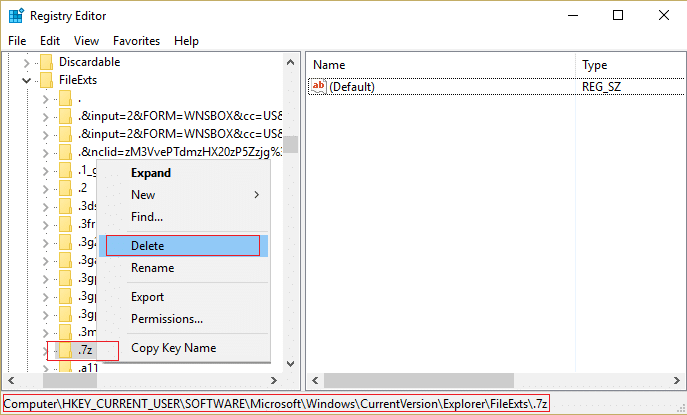
3. Teraz znajdź rozszerzenie pliku, dla którego chcesz usunąć powiązanie w powyższym kluczu.
4. Po zlokalizowaniu rozszerzenia kliknij prawym przyciskiem myszy i wybierz Usuń. Spowoduje to usunięcie domyślnego skojarzenia plików programu. Na przykład: jeśli chcesz usunąć domyślne skojarzenie plików .jpeg, którym jest przeglądarka zdjęć, usuń podklucz .jpeg w powyższej ścieżce, a gdy ponownie otworzysz plik .jpeg, pojawi się monit o domyślny program do otwierania aplikacji za pomocą .

5. Aby powyższe zadziałało, uruchom ponownie komputer lub ponownie uruchom plik explorer.exe
6. Jeśli nadal nie możesz usunąć skojarzeń plików, musisz również usunąć ten sam klucz w HKEY_CLASSES_ROOT.
Gdy to zrobisz, będziesz mógł pomyślnie usunąć skojarzenia typów plików dla konkretnego pliku, ale istnieją również inne opcje, jeśli nie chcesz zadzierać z rejestrem.
Opcja 4: Usuń powiązanie plików dla określonej aplikacji ręcznie
1. Otwórz Notatnik i kliknij Plik > Zapisz jako.
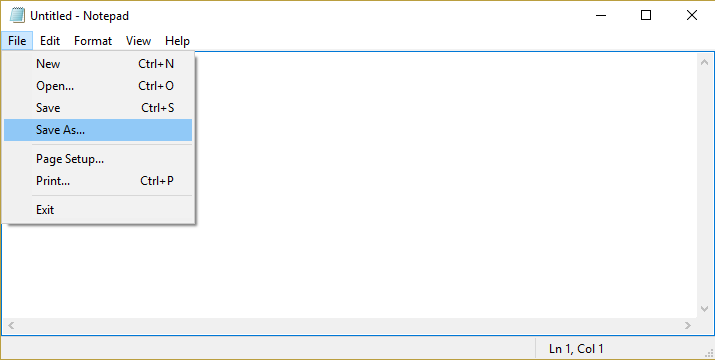
2. Wpisz nazwę z rozszerzeniem .xyz, na przykład Aditya.xyz
3. Wybierz żądaną lokalizację, w której chcesz zapisać plik.
4. Następnie wybierz „ Wszystkie pliki ” w obszarze Zapisz jako typ , a następnie kliknij Zapisz.
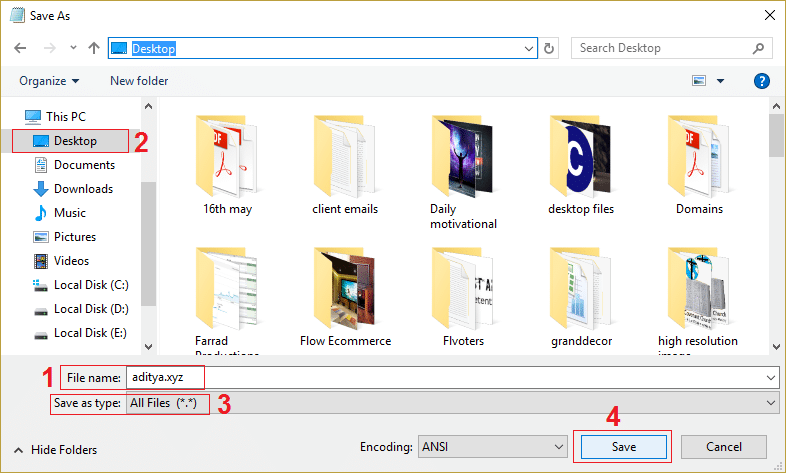
5. Teraz kliknij prawym przyciskiem myszy plik (którego powiązanie typu pliku chcesz usunąć) i wybierz „ Otwórz za pomocą ”, a następnie kliknij Wybierz inną aplikację.
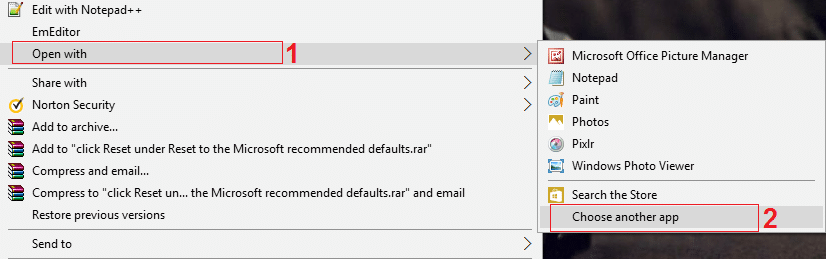
6. Teraz zaznacz „ Zawsze używaj tej aplikacji do otwierania plików .txt”, a następnie wybierz Wyszukaj inną aplikację na tym komputerze.
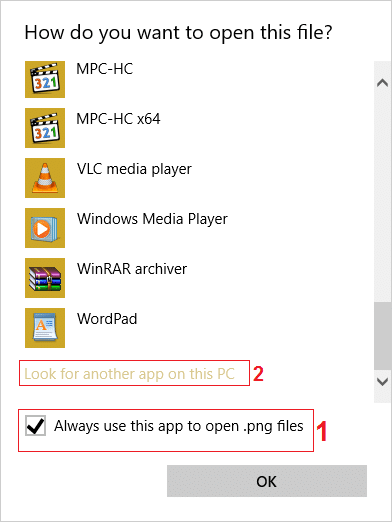
7. Wybierz Wszystkie pliki z rozwijanego menu w prawym dolnym rogu i przejdź do pliku, który zapisałeś powyżej (w tym przypadku Aditya.xyz), wybierz ten plik i kliknij Otwórz.
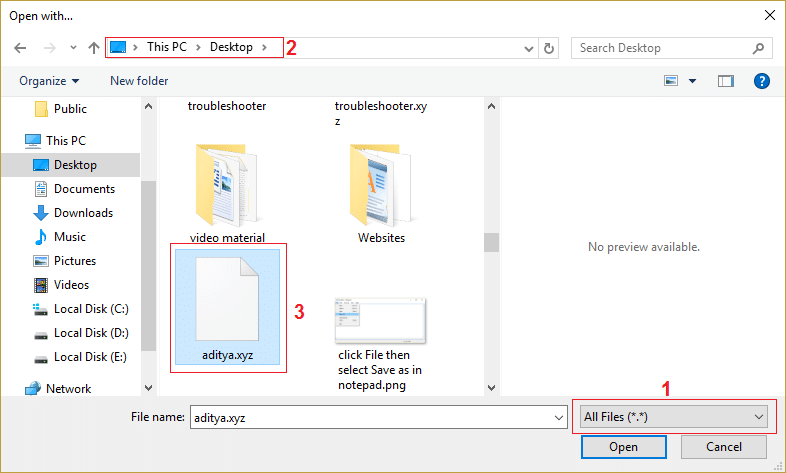
8. Jeśli spróbujesz otworzyć plik, napotkasz błąd Ta aplikacja nie może działać na twoim komputerze, nie ma problemu, po prostu przejdź do następnego kroku.
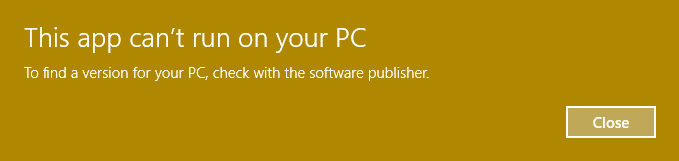
9. Po potwierdzeniu powiązania typu pliku po prostu usuń plik utworzony powyżej (Aditya.xyz). Teraz wymusi to na typie pliku .png (lub pliku, który wybierzesz), aby ponownie utworzyć skojarzenie plików i możesz wybrać aplikację, w której chcesz otworzyć program.
10. Jeśli nie chcesz wybierać aplikacji za każdym razem, gdy otwierasz plik, kliknij ponownie prawym przyciskiem myszy, wybierz „Otwórz za pomocą”, a następnie kliknij Wybierz inną aplikację.
11. Teraz zaznacz „ Zawsze używaj tej aplikacji do otwierania plików .txt”, a następnie wybierz aplikację, za pomocą której chcesz otworzyć plik.
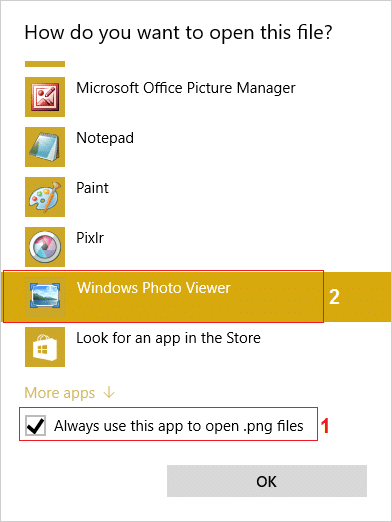
10. Uruchom ponownie komputer, aby zapisać zmiany.
Opcja 5: Usuń skojarzenia plików za pomocą narzędzia innej firmy Odłącz typy plików
1. Pobierz narzędzie unassoc_1_4.zip.
2. Następnie kliknij prawym przyciskiem myszy zamek i wybierz wyodrębnij tutaj.
3. Kliknij prawym przyciskiem myszy unassoc.exe, a następnie wybierz Uruchom jako administrator.
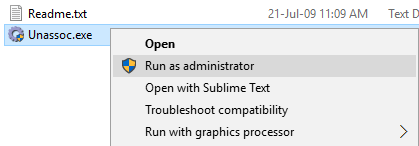
4. Teraz wybierz typ pliku z listy i kliknij „ Usuń skojarzenie plików (użytkownik). “
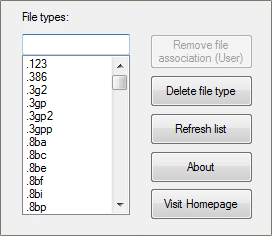
5. Po usunięciu skojarzenia typu pliku musisz ponownie skojarzyć plik, co jest łatwe, po ponownym otwarciu aplikacji pojawi się monit z opcją wyboru programu do otwarcia pliku.
6. Teraz przycisk Usuń pomaga, jeśli chcesz całkowicie usunąć powiązanie typu pliku z rejestru. Usuwane są zarówno powiązania specyficzne dla użytkownika, jak i globalne dla wybranego typu pliku.
7. Uruchom ponownie komputer, aby zapisać zmiany, a to z powodzeniem usunie skojarzenia typów plików.
Polecany dla Ciebie:
- Napraw Twoje obecne ustawienia bezpieczeństwa nie pozwalają na pobranie tego pliku
- Napraw Zapora systemu Windows nie może zmienić niektórych ustawień Błąd 0x80070424
- Rozwiązywanie problemu z ograniczoną łącznością Wi-Fi
- Napraw błąd aktualizacji systemu Windows 0x8024a000
To jest to, że pomyślnie nauczyłeś się , jak usunąć skojarzenia typów plików w systemie Windows 10 , jeśli nadal masz jakiekolwiek pytania dotyczące tego postu, możesz je zadać w sekcji komentarza.
